Dacă sunteți un utilizator avid de Windows de ceva timp acum, atunci sunteți cu siguranță familiarizați cu timpii de pornire lentă și cu performanța generală lentă a programelor suplimentare de Windows OS. Am crezut că Windows 10 va fi diferit și nu va deveni mai lent odată cu trecerea timpului, totuși, acest lucru nu este cazul și chiar și „noul Windows 10” este predispus la încetiniri și la momente de pornire lente. Dacă ați instalat Windows 10 pe o mașină mai veche, s-ar putea să întâlniți cu adevărat momente de încărcare mai lente decât altele. Ei bine, nu trebuie să vă frustrați de aceste încetiniri, deoarece vă vom ajuta să profitați la maximum de mașinile dvs. Windows 10 și să îl faceți să pornească mai repede decât înainte.
Sfaturi pentru a face ca Windows 10 să pornească rapid
1. Eliminarea programelor de pornire inutile
Principalul motiv pentru care majoritatea computerelor Windows încetinesc orele suplimentare se datorează faptului că diferite programe și software pe care le instalați pe computerul dvs. se adaugă automat la pornirea computerului, ceea ce face ca timpul de pornire să fie mai lent, deoarece toate aceste programe diferite doresc să se încarce chiar la pornirea computerului. Acesta este unul dintre motivele pentru care computerul dvs. Windows 10 ar putea fi lent. Nu vă faceți griji, totuși, deoarece Windows 10 vă permite să gestionați pur și simplu toate programele de pornire și să scăpați de cele care vă fac computerul mai lent. Urmați metoda de mai jos pentru a accesa managerul de pornire și a dezactiva diferite programe de care nu aveți nevoie.
În primul rând, trebuie să accesați managerul de pornire. Managerul de pornire este ușor de accesat în Windows 10 și îl puteți găsi în funcția Manager activități. Deschide Gestionar de sarcini, Puteți face acest lucru apăsând Ctrl + Alt + Del și apoi alegând Gestionar de sarcini sau poți doar faceți clic dreapta pe bara de activități și apoi faceți clic pe Gestionar de sarcini.
Acum faceți clic pe „Mai multe detalii”În partea de jos și veți vedea managerul complet de sarcini cu toate filele.
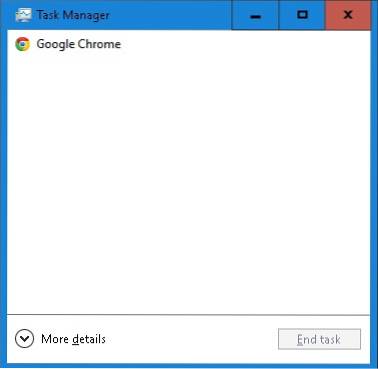
Faceți clic pe Lansare tab-ul și aici veți vedea toate programele care sunt activate pentru a porni la pornirea computerului. Acum puteți dezactiva toate programele pe care nu doriți să le porniți la pornirea mașinii. Acest lucru va accelera cu siguranță timpul de pornire pentru Windows 10. Puteți verifica, de asemenea, impactul pe care fiecare program îl are asupra pornirii și pornirii computerului..
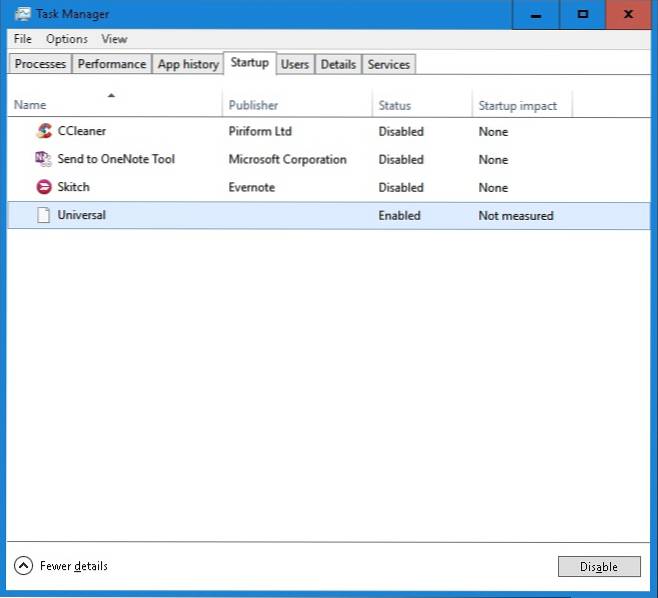
Poate fi un pic dificil pentru dvs. să decideți ce programe să dezactivați și pe care să le lăsați activate, astfel încât să le puteți evalua impactul și apoi să decideți dacă doriți să îl dezactivați sau nu. Dezactivarea programelor precum Skype înseamnă că Skype nu se va lansa când computerul pornește și nu veți fi conectat automat. Va trebui să-l deschideți manual când doriți să-l utilizați.
2. Eliminarea programelor malware și a virușilor
Un alt motiv important pentru performanțe mai lente și timpi deranjați de pornire este malware-ul. Dacă aveți computerul infectat cu viruși și programe malware, atunci computerul dvs. va deveni foarte lent și chiar nu răspunde uneori, deoarece toți acești viruși îți consumă resursele atunci când rulează în fundal. Trebuie să scăpați de programele malware de pe computerul dvs. Windows 10 dacă doriți să îmbunătățiți viteza generală de pornire și performanța.
Pur și simplu obțineți un software anti malware decent, cum ar fi Malwarebytes etc. și rulați o scanare completă pe computer. Acesta va afla automat dacă aveți sau nu malware și le va șterge de pe computer. Acest lucru va îmbunătăți drastic performanța generală a mașinii dvs. Windows. De asemenea, puteți utiliza utilitarul Windows Defender încorporat care vine cu Windows 10, dar este mai bine să utilizați un software antivirus terță parte pentru a rămâne complet în siguranță împotriva tuturor amenințărilor.
3. Dezactivați animațiile și umbrele
Uneori, PC-ul dvs. Windows 10 va deveni mai lent din cauza tuturor animațiilor fanteziste și a ceea ce nu. Pentru a spori timpul și performanța de pornire, va trebui să ajustați setările și să scăpați de toate aceste funcții fanteziste. Pentru a face acest lucru, faceți clic dreapta pe start buton și apoi faceți clic pe Sistem.
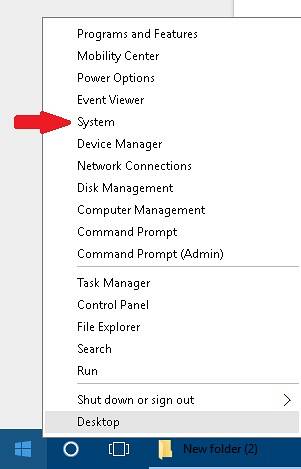
Acum faceți clic pe Setari de sistem avansate în stânga și apoi faceți clic pe Setări butonul de sub Performanţă bar.
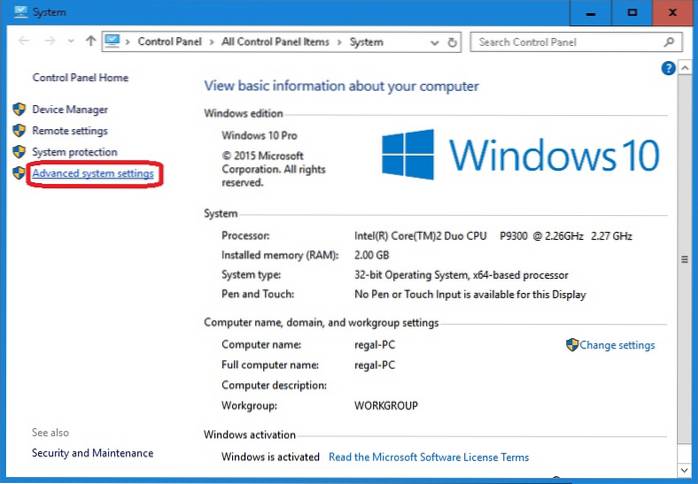
Verificați butonul care scrie Reglați pentru cea mai bună performanță și faceți clic pe aplica. Acest lucru vă va asigura că computerul dvs. este optimizat pentru a oferi cele mai bune performanțe și veți simți diferența în timpii de pornire și performanța computerului dvs. Windows 10.
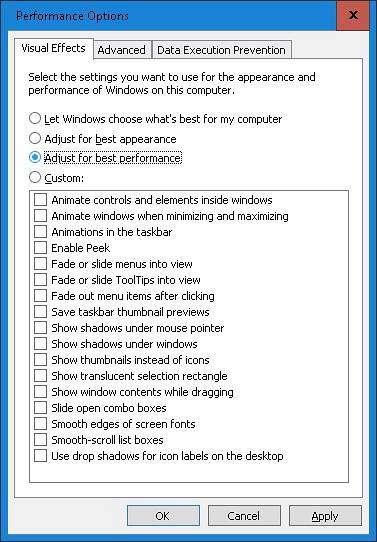
4. Porniți pornirea rapidă
Windows 10 vă permite, de fapt, să creșteți timpul de pornire al computerului, activând o funcție simplă în setări. Mergeți la Panou de control, Puteți face acest lucru până la făcând clic dreapta pe butonul Start și alegând Panou de control.
Acum deschis Opțiune de alimentare și apoi faceți clic pe Alegeți ce fac butoanele de pornire pe stanga. În partea de jos veți vedea o casetă de selectare pe care scrie Porniți pornirea rapidă asigurați-vă că este activat. Acest lucru va îmbunătăți foarte mult și va accelera timpul de pornire Windows 10.
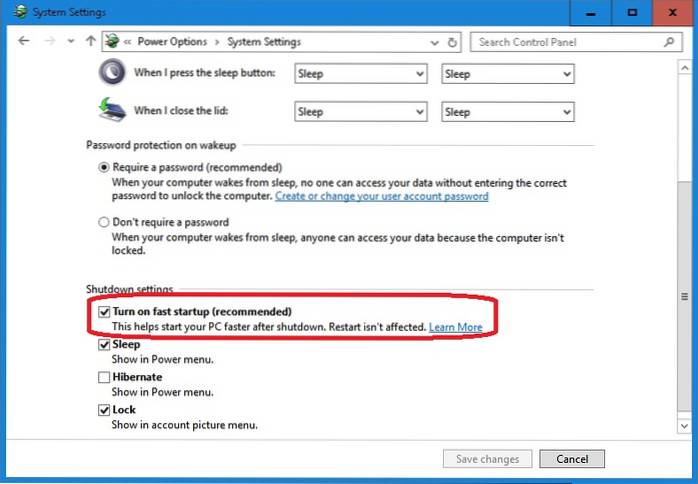
5. Defragmentați unitățile
Defragmentarea unității cu instalarea Windows 10 va îmbunătăți cu siguranță performanța generală și timpul de pornire. Doar mergeți la Explorator de fișiere și faceți clic dreapta pe C: conduce și apoi faceți clic pe Proprietăți. Acum faceți clic pe Instrumente filă și apoi alegeți Optimizați sub caracteristica Defragment. Acest lucru va dura puțin, așa că stați pe spate și relaxați-vă în timp ce unitatea dvs. este defragmentată. După ce ați terminat, veți observa un impuls decent în viteza generală a computerului și o sincronizare mai rapidă decât înainte.
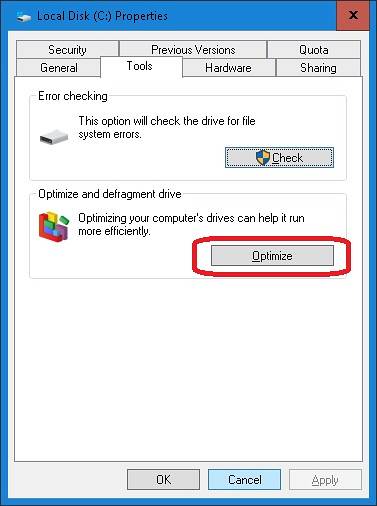
Nu în ultimul rând, dacă doriți cu adevărat să îmbunătățiți timpii de pornire pentru computerul dvs. Windows 10, investiți într-un SSD decent. Unitățile în stare solidă sunt cele mai bune atunci când vine vorba de performanță și odată ce începeți să utilizați una, veți observa cu adevărat un impuls puternic în timpul de pornire al Windows 10. Cu toate acestea, dacă nu doriți să investiți într-un SSD chiar acum atunci sfaturile menționate mai sus vă vor ajuta cu siguranță să vă accelerați mașinile Windows 10 și să o faceți să pornească mai repede decât înainte.
VEZI ȘI: 20+ Comenzi rapide de la tastatură Windows 10 pe care ar trebui să le cunoști
Dacă aveți alte sfaturi despre cum să faceți Windows 10 Boot mai rapid și să reduceți semnificativ timpul de pornire, atunci nu ezitați să ni le împărtășiți în secțiunea de comentarii de mai jos.
 Gadgetshowto
Gadgetshowto



